使用「測試信」功能發送測試郵件,瀏覽您的郵件在收匣顯示的樣子。
![]() 開始前注意事項:
開始前注意事項:
要發送測試郵件,請依照下列步驟。


發送測試信之前,如果要更改郵件內容,您可以使用編輯器內的「測試信」功能。
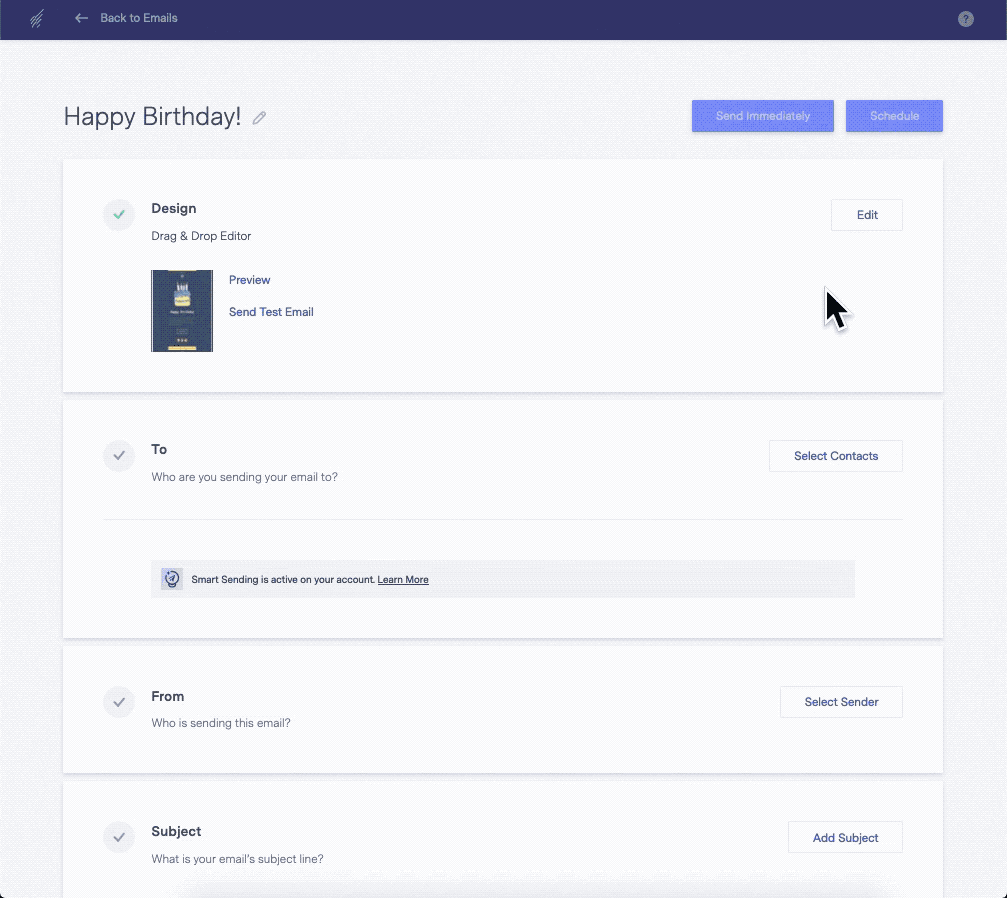
如果您超過帳戶郵件或每天測試郵件的限制,您可以設定傳送時間後當作正式信發送。我們建議您建立測試郵件名單,之後測試郵件呈現的樣子可以使用此名單。
![]() 重要
重要
不要使用「測試信」功能來測量您的郵件到達率,請設定時間並發送郵件。如果您想了解更多關於改善您的郵件到達率,點擊此處。
如果您還有其他問題,請隨時聯絡我們的支援團隊。